 NetBeans offre framework di piattaforma per applicazioni desktop Java e un ambiente di sviluppo integrato (IDE) per lo sviluppo con Java, JavaScript , PHP, Python (non più supportato dopo NetBeans 7), Groovy, C, C++, Scala, Clojure e altri. Questo è disponibile per i sistemi operativi Windows, Linux, Mac e Solaris. NetBeans IDE 7.1 introduce il supporto per JavaFX 2.0 abilitando il ciclo di sviluppo completo di compilazione/debug/profilo per le applicazioni JavaFX 2.0. La versione fornisce anche miglioramenti significativi di Swing GUI Builder, supporto CSS3 e strumenti per il debug visivo delle interfacce utente Swing e JavaFX. Ulteriori punti salienti includono il supporto Git integrato nell'IDE, nuove funzionalità di debug PHP, vari miglioramenti JavaEE e Maven e altro ancora.
NetBeans offre framework di piattaforma per applicazioni desktop Java e un ambiente di sviluppo integrato (IDE) per lo sviluppo con Java, JavaScript , PHP, Python (non più supportato dopo NetBeans 7), Groovy, C, C++, Scala, Clojure e altri. Questo è disponibile per i sistemi operativi Windows, Linux, Mac e Solaris. NetBeans IDE 7.1 introduce il supporto per JavaFX 2.0 abilitando il ciclo di sviluppo completo di compilazione/debug/profilo per le applicazioni JavaFX 2.0. La versione fornisce anche miglioramenti significativi di Swing GUI Builder, supporto CSS3 e strumenti per il debug visivo delle interfacce utente Swing e JavaFX. Ulteriori punti salienti includono il supporto Git integrato nell'IDE, nuove funzionalità di debug PHP, vari miglioramenti JavaEE e Maven e altro ancora.
Nuove funzionalità in NetBeans IDE 7.1:
- Supporto per JavaFX 2.0
- Nuovo debugger visivo.
- Supporto per CSS3.
- Supporto per la distribuzione di cluster e istanze per GlassFish.
- Debug PHP migliorato.
- Supporto Git integrato.
Scopri di più sulle funzionalità.
Ecco il tutorial sull'installazione di NetBeans IDE 7.1 su CentOS 6.2.
Installa Sun Java6:
NetBeans richiede l'installazione di Java VM sulla macchina; sulla macchina devono essere installati Sun Java 6 o OpenJDK. Guida per l'installazione di Sun Java6 su CentOS 6 .
Scarica NetBeans IDE 7.1:
Vai alla pagina di download di NetBeans IDE 7.1; Seleziona il pacchetto secondo le tue esigenze o seleziona il pacchetto intero. Qui ho usato l'intero pacchetto per la dimostrazione.
Installa NetBeans IDE 7.1:
Passaggio 1:apri Terminale (Applicazioni —> Utilità di sistema —> Terminale) e passa all'utente root.
[raj@geeksite~/]$ su
Passaggio 2:vai alla directory di download
[root@geeksite~/]# cd ~/Downloads
Passaggio 3: rendi eseguibile il pacchetto.
[root@geeksite~/]# chmod 755 netbeans-7.1-ml-linux.sh
Passaggio 4:installa il pacchetto scaricato.
[root@geeksite~/]# ./netbeans-7.1-ml-linux.sh
Passaggio 5:il pacchetto avvierà il programma di installazione grafico, fare clic su Avanti o personalizzare i pacchetti di installazione.
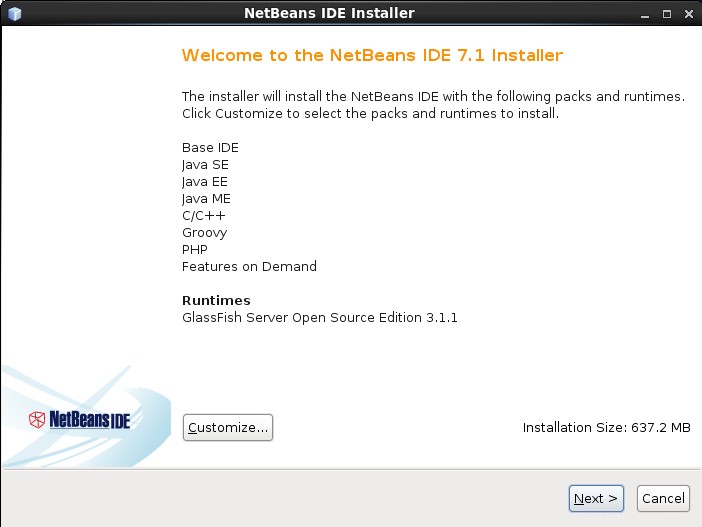
Passaggio 6:accetta il contratto di licenza.
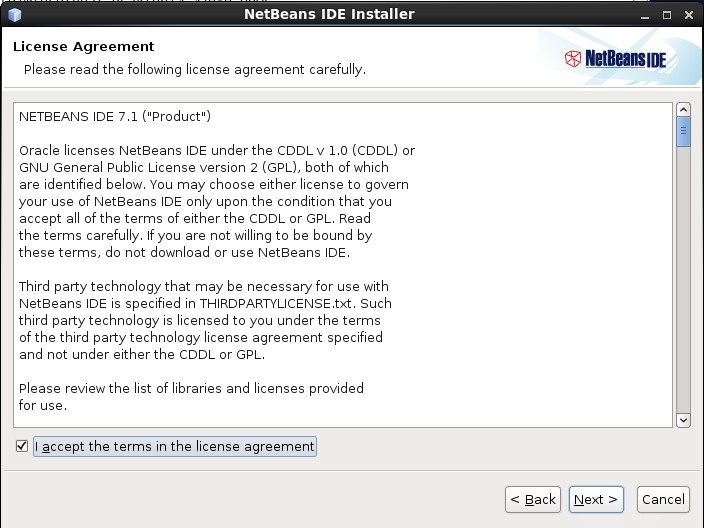
Passaggio 7:accetta il contratto di licenza per installare JUnit.
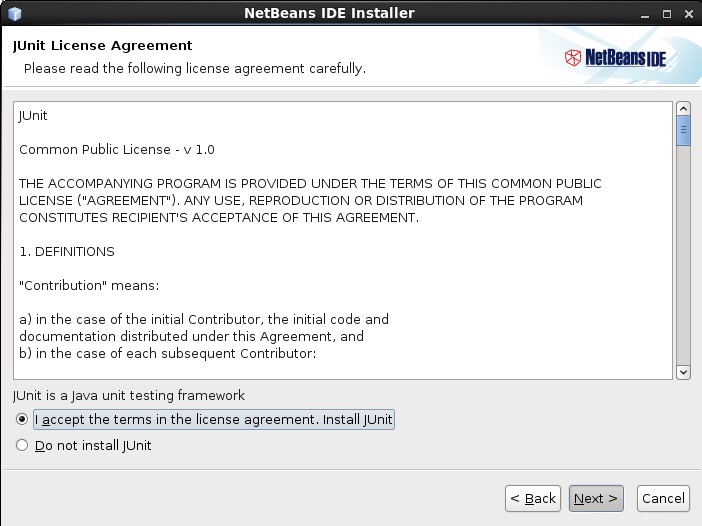
Passaggio 8:scegli il percorso per l'installazione di NetBeans IDE 7.1 e il percorso di JDK installato sul tuo computer.
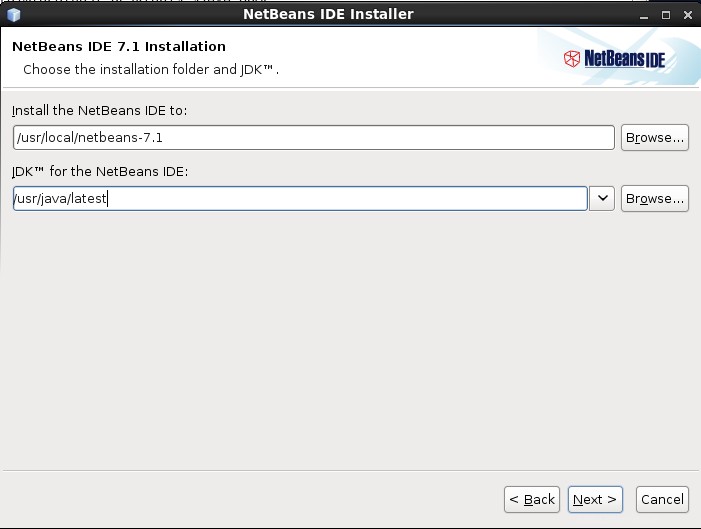
Passaggio 9:scegli la posizione per l'installazione di GlassFish Server.
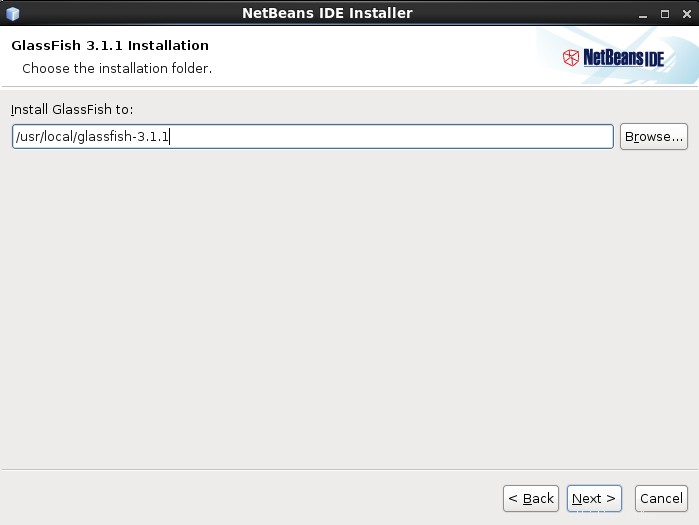
Passaggio 10:fai clic su Installa per iniziare l'installazione.
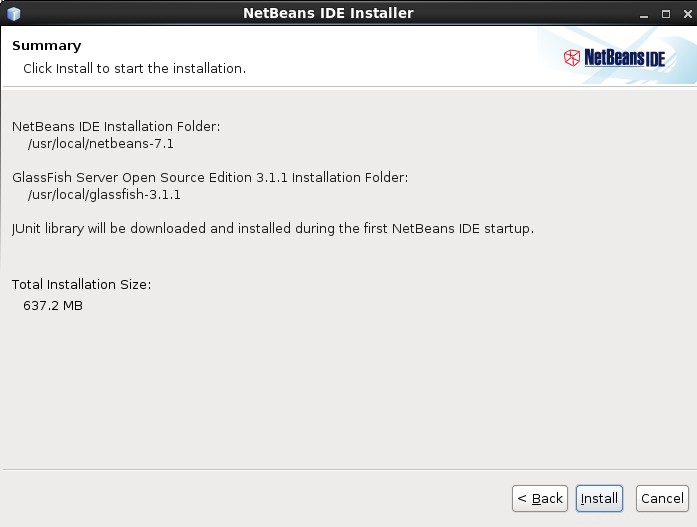
L'installazione è in esecuzione.
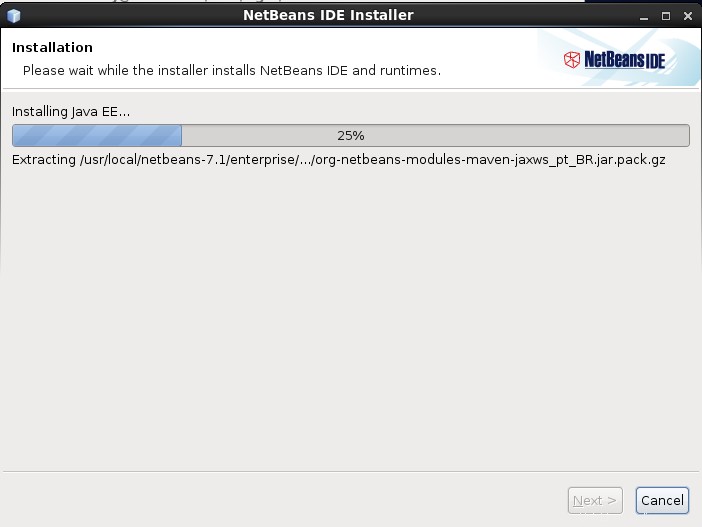
Passaggio 11:fai clic su Fine.
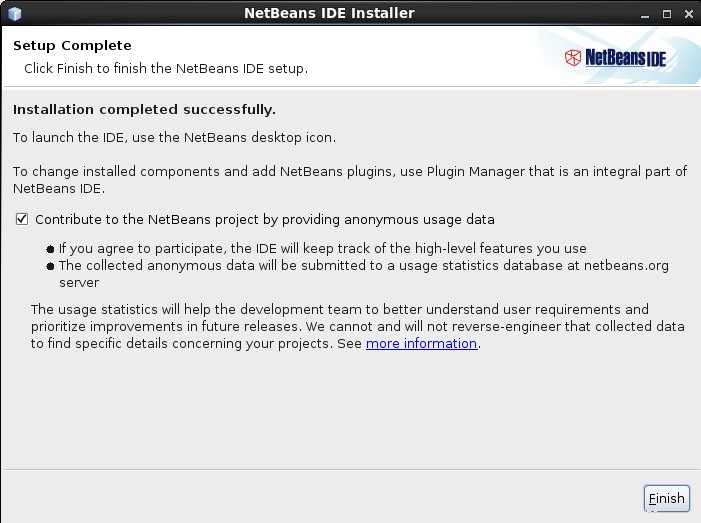
Avvia NetBeans IDE 7.1:
Avvia Netbeans (Applicazioni —> Programmazione —> NetBeans IDE 7.1).
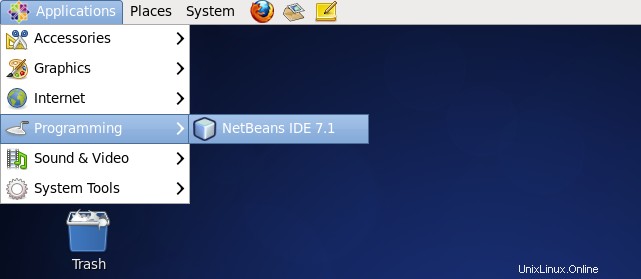
O dalla directory installata.
[root@geeksite~/]# /usr/local/netbeans-7.1/bin/netbeans
Tornerai a casa di NetBeans IDE 7.1, conferma la versione installata andando su Aiuto —> Informazioni.
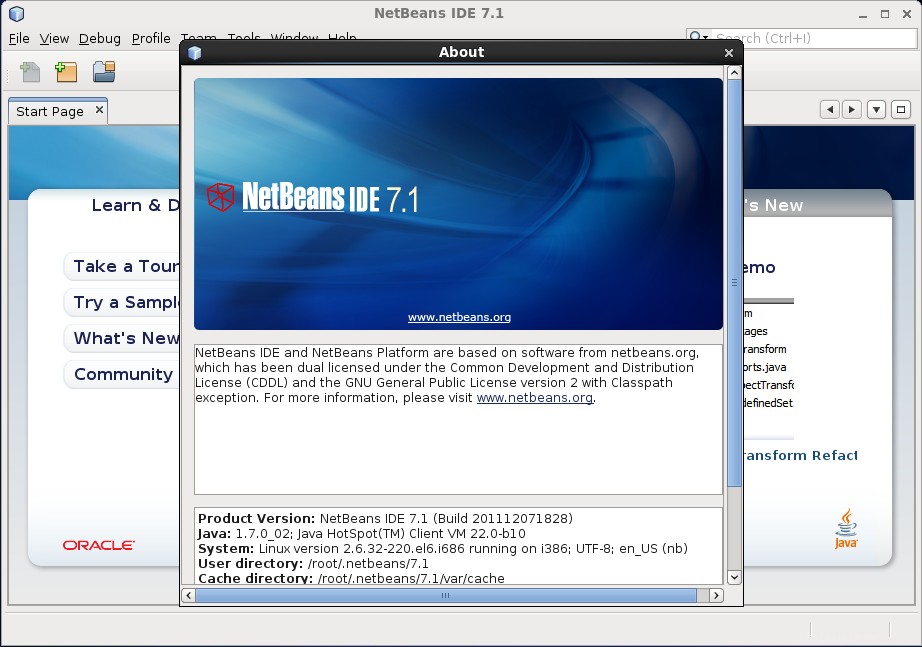
Questo è tutto.